Como posso restaurar uma matriz RAID e copiar os dados?
Sua matriz RAID não está mais disponível? Seu NAS falhou? No processo de reconstrução do array, todos os dados armazenados nele foram perdidos? Deseja recuperar arquivos, mas não sabe como? Baixe e instale o programa!
Conectando os discos incluídos do array ao computador
Primeiro, conecte as unidades a um computador que tenha o Hetman RAID Recovery instalado.

Veja como conectar drives ao PC, o que fazer se não houver conectores suficientes para conectar drives ou se não houver um computador Windows:
Para controladores RAID
Desconecte os discos rígidos que compunham a matriz de controladores RAID e conecte-os às portas da placa-mãe do computador Windows (SATA/ SAS/SCSI/M2/PCI/Fiber Channel etc.).
Veja como recuperar dados após uma falha de driver:
Para unidades de rede
Se a matriz foi criada em um NAS, remova as unidades do dispositivo e conecte-as ao computador.
Veja como recuperar dados de um array RAID NAS:
Para mãe-placas
Se as unidades forem RAID montadas usando a placa-mãe, não será necessário reconectar as unidades. Mas neste caso, os discos ficarão inacessíveis ao sistema operacional enquanto estiverem montados em RAID. Você precisa entrar no utilitário de gerenciamento RAID e analisar a matriz.
Muitas vezes, um array montado com uma placa-mãe é controlado via BIOS. Neste caso, você deve analisar o array na seção BIOS correspondente. Depois disso, você precisa alterar o modo de disco rígido de RAID para SATA ou AHCI.
Se a placa-mãe queimar e o PC não estiver funcionando, você precisará conectar as unidades a outro computador.
Vea cómo devolver datos de una matriz recopilada en la placa base:
Determina automaticamente os parâmetros RAID a partir das informações do disco.
Os discos incluídos na matriz RAID contêm as seguintes informações:
- Número e ordem dos discos;
- Nível de RAID, tamanho e ordem do bloco;
- Compensação de paridade e atraso, etc.
O Hetman RAID Recovery lê as informações de serviço de todos os discos conectados ao sistema na inicialização e exibe a matriz montada como um disco. Você pode abrir este disco para visualizar e salvar arquivos.
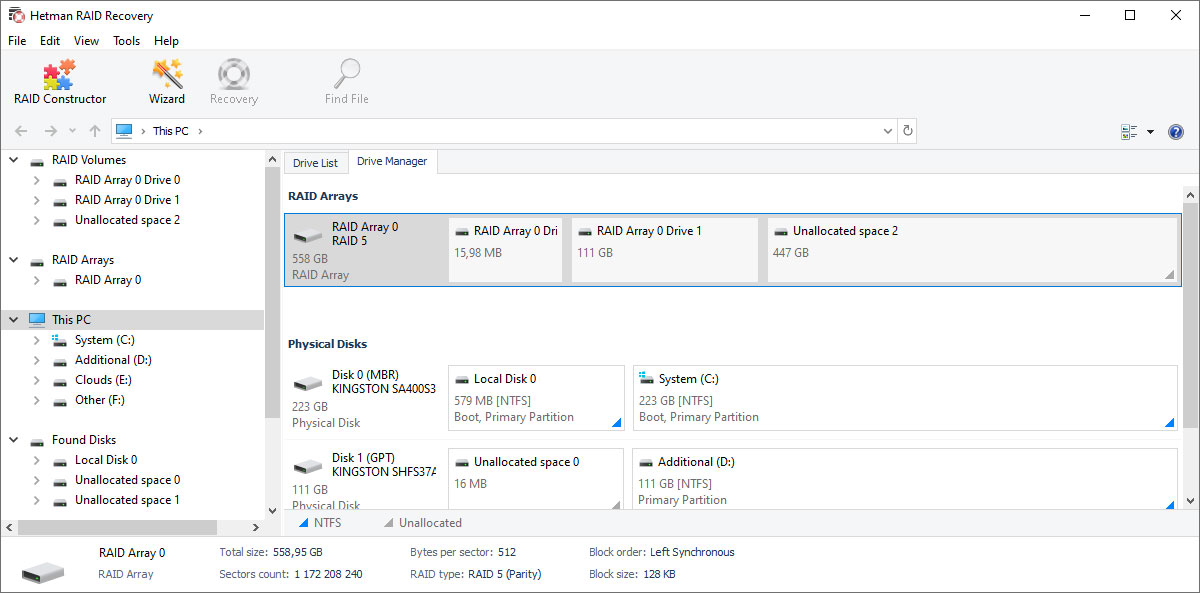
As matrizes encontradas são exibidas na janela principal, na guia Gerenciamento de disco.
Os seguintes tipos de matrizes são reconhecidos automaticamente:
- RAID 0 (Alternando);
- RAID 1 (Espelho);
- RAID 1E (espelho avançado);
- RAID 5 (paridade);
- RAID6 (dupla paridade);
- RAID 10 (RAID 1+0);
- RAID 01 (RAID 0+1);
- RAID 50 (RAID 5+0);
- RAID 60 (RAID 6+0);
- X-RAID (Netgear);
- SHR, SHR2 (Synology Hybrid RAID);
- RAID-z1, RAID-z2, RAID-z3 (Sistema de arquivo ZFS).
O utilitário lê os parâmetros dos discos de uma matriz que não funciona que foi criada:
- Controladores RAID: HP (Hewlett-Packard), IBM, Intel, LSI, Adaptec, Supermicro, Areca, etc.;
- Armazenamento rede: ZyXEL, D-link, Netgear, Seagate, Western Digital, Synology, Qnap, Cisco, Linksys, Acer, Iomega, Promise, Thecus, etc.;
- Placas base: ASRock, Acer, Asus, Gigabyte, HP, Intel, MSI, etc.;
- Sistemas Operacional: Windows (espaço de armazenamento, discos dinâmicos), Linux (LVM, MDADM), MacOS, FreeBSD (GEOM), TrueNAS, Xpenology, OpenMediaValut, Intel Rapid Storage Technology, etc. ;
- Sistemas de arquivos: BTRFS, ZFS, XFS, etc.
Construção de matrizes em modo manual com seleção automática de parâmetros
Usando o assistente de reconstrução do RAID, você mesmo pode reconstruir a matriz se ela não for montada automaticamente no programa. Para fazer isso, você deve especificar:
- Tipo RAID;
- Ordem e tamanho de blocos;
- Discos, número de discos em grupo;
- Iniciar deslocamento da matriz em relação ao início do disco;
- Atraso de compensação e paridade;
- Número de bytes em a indústria;
- Ordem de bytes;
- Discos de matriz.
O assistente permite que você visualize o arquivo e a árvore de diretórios, na matriz construída, em tempo real.
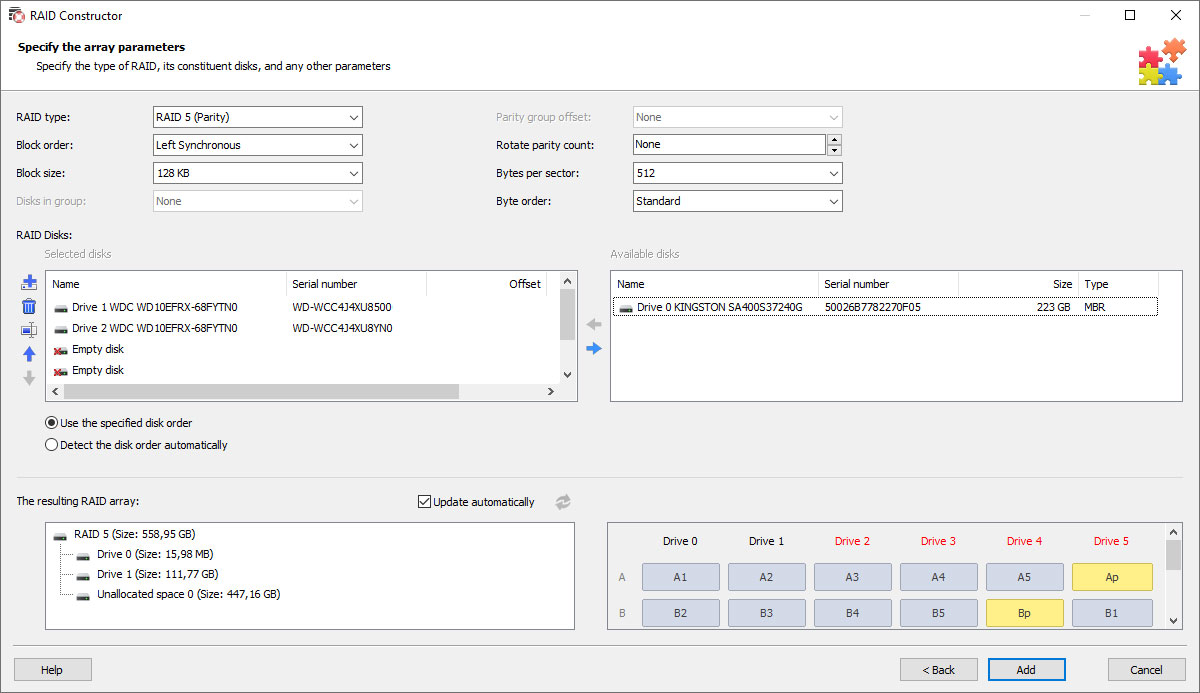
Cópia de arquivo de matriz restaurada
Após concluir o assistente, você poderá abrir a unidade RAID no programa e salvar os arquivos necessários. Para fazer isso, clique duas vezes nele com o mouse e analise-o.
Para obter mais informações sobre os tipos de verificação e como trabalhar com discos virtuais, consulte este manual.
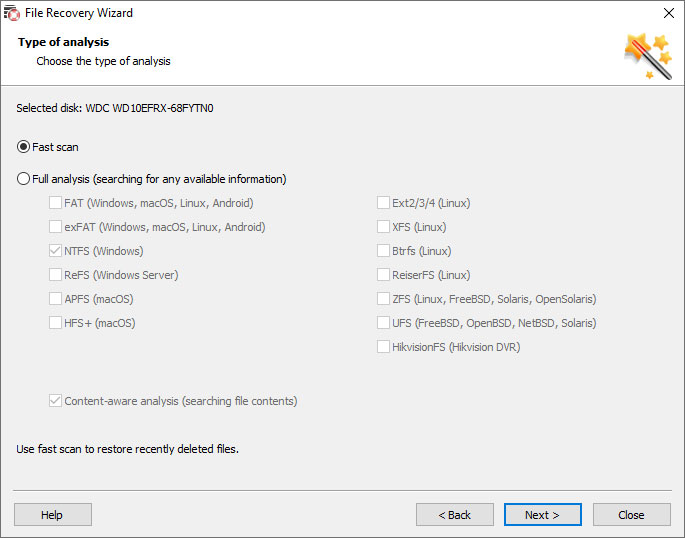
-
O que devo fazer se a minha placa-mãe não tiver conectores suficientes para ligar discos rígidos?
Se a sua placa-mãe não tiver conectores suficientes para ligar discos rígidos, pode considerar as seguintes opções:
- Usando divisores SATA (SATA splitters): são dispositivos que permitem conectar vários dispositivos SATA a uma porta SATA na placa-mãe.
- Usando controladores PCI Express SATA: Instalando controladores SATA adicionais através do slot PCI Express na placa-mãe.
- Uso de gabinetes de disco rígido externo: instalação de discos rígidos em um gabinete externo que se conecta ao computador via USB, eSATA ou outras interfaces.
-
Como determinar o estado de uma matriz RAID?
O estado de uma matriz RAID pode ser determinado da seguinte forma:
- Usando um utilitário de gerenciamento RAID: A maioria dos controladores RAID vem com utilitários ou software especiais para gerenciar e monitorar o status da matriz RAID. Você pode instalar este utilitário no sistema operacional do seu servidor ou computador e verificar o status do RAID através dele.
- Interface web do controlador RAID: alguns controladores RAID suportam acesso ao seu gerenciamento através de uma interface web. Você pode acessar a página da web do controlador RAID usando o endereço IP ou nome DNS e verificar o status da matriz e outros parâmetros.
- Uso de indicadores de status em dispositivos RAID: muitos gabinetes de servidor e dispositivos RAID externos possuem indicadores de status LED que mostram o status geral do array (por exemplo, "OK", "Fault", "Rebuilding", etc). Verifique esses indicadores no dispositivo RAID físico.
- Uso de programas especializados para monitoramento: Existem programas especializados em monitoramento e gerenciamento de matrizes RAID. Eles podem fornecer informações detalhadas sobre o estado de cada disco, o estado do array, informações sobre eventos, etc.
- Verifique os logs de eventos: verifique periodicamente os logs de eventos do sistema operacional ou os logs de eventos do controlador RAID em busca de erros ou eventos anormais que possam indicar problemas com a matriz RAID.
-
Que software devo utilizar para monitorizar e gerir a minha matriz RAID?
Aqui estão algumas das aplicações para monitorizar e gerir matrizes RAID:
- RAIDar - Software de monitoramento e administração de RAID usado no armazenamento de dados NETGEAR.
- MegaRAID Storage Manager - software da LSI para gerenciar controladores RAID MegaRAID.
- Adaptec Storage Manager - um utilitário para gerenciar controladores RAID Adaptec.
- OpenManage Server Administrator – um utilitário para monitorar e gerenciar servidores Dell, incluindo matrizes RAID.
- WebBIOS Configuration Utility - uma interface web para configurar controladores RAID da Broadcom (anteriormente Avago, LSI).
- Intel Rapid Storage Technology - software de gerenciamento RAID em placas-mãe Intel.
- FreeNAS é uma plataforma de armazenamento de código aberto que possui suporte integrado para gerenciamento de matrizes RAID.
- OpenMediaVault é outra plataforma de armazenamento de código aberto que fornece recursos de gerenciamento RAID.
- mdadm - utilitário de linha de comando para gerenciamento de software RAID em ambientes Linux.
- Synology DiskStation Manager (DSM) é um sistema operacional para armazenamento em rede Synology que inclui uma interface para gerenciar matrizes RAID.
-
Posso usar discos de fabricantes diferentes na mesma matriz RAID?
Sim, é possível utilizar unidades de diferentes fabricantes num RAID. No entanto, deve ter em conta os seguintes pontos:
- Velocidade: O disco mais lento determinará a velocidade geral do array.
- Tamanho: O menor disco determinará o tamanho total do array.
- Confiabilidade: o uso de unidades de diferentes fabricantes pode reduzir o risco de falhas simultâneas das unidades devido a defeitos de fabricação.
- Firmware: diferenças no firmware podem afetar o desempenho ou, pior, fazer com que as unidades falhem mais rapidamente.
Em geral, recomenda-se a utilização de discos com o mesmo tamanho e velocidade para arrays RAID, mas este não é um requisito rigoroso. É importante lembrar que a utilização de unidades com especificações diferentes pode afetar o desempenho e a fiabilidade da matriz RAID.
-
Como é que determino a interface de ligação do disco rígido?
A interface para ligar o disco rígido pode ser a seguinte:
- SATA (Serial ATA) é a interface mais comum para conectar discos rígidos em computadores e servidores modernos.
- SAS (Serial Attached SCSI) é uma interface comumente usada em servidores e sistemas profissionais para tarefas de alto desempenho.
- IDE (Integrated Drive Electronics) ou PATA (Parallel ATA) é uma interface padrão mais antiga para conectar discos rígidos que ainda é usada em alguns sistemas mais antigos.
- SCSI (Small Computer System Interface) - uma interface que tem sido usada há muito tempo para conectar discos rígidos em servidores e estações de trabalho de alto desempenho.
- NVMe (Non-Volatile Memory Express) é um novo protocolo para SSDs que fornece taxas de transferência de dados significativamente mais altas no barramento PCIe, tornando-o ideal para uso em matrizes RAID de alta velocidade.
Postar um depoimento
Leia as análises dos usuários dos programas da Hetman Software ou compartilhe suas experiências. Sua avaliação será publicada após ser moderada. Valorizamos a sua opinião! Total de comentários: 39. Avaliações médias: 5.



Ferramentas recomendadas
Recomendamos que você se familiarize com as oportunidades oferecidas em outros utilitários da Hetman Software. Você pode economizar significativamente na compra ou comprar um programa com os recursos que melhor atendem às suas necessidades.
